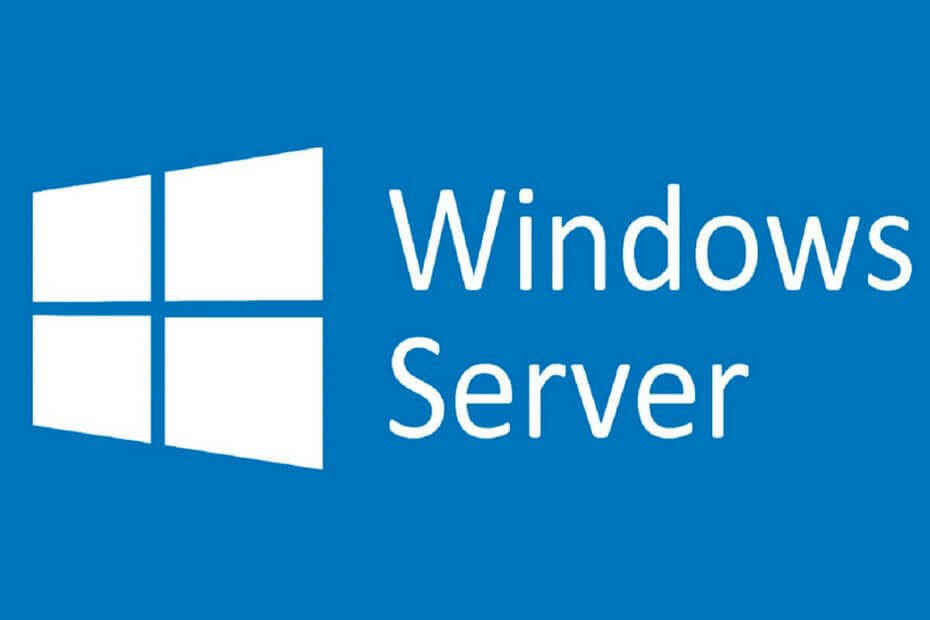
Αυτό το λογισμικό θα διατηρήσει τα προγράμματα οδήγησης σας σε λειτουργία και σε λειτουργία, διατηρώντας έτσι ασφαλή από συνηθισμένα σφάλματα υπολογιστή και αστοχία υλικού. Ελέγξτε όλα τα προγράμματα οδήγησης τώρα σε 3 εύκολα βήματα:
- Κατεβάστε το DriverFix (επαληθευμένο αρχείο λήψης).
- Κάντε κλικ Εναρξη σάρωσης για να βρείτε όλα τα προβληματικά προγράμματα οδήγησης.
- Κάντε κλικ Ενημέρωση προγραμμάτων οδήγησης για να λάβετε νέες εκδόσεις και να αποφύγετε δυσλειτουργίες του συστήματος.
- Το DriverFix έχει ληφθεί από το 0 αναγνώστες αυτόν τον μήνα.
Για προφανείς λόγους ασφαλείας, ο Windows Server σας, από προεπιλογή και μετά από λίγο χρόνο αδράνειας, θα απενεργοποιήσει την οθόνη και κλειδώστε τον υπολογιστή. Και, παρόλο που υπάρχει κίνδυνος ασφάλειας εάν εργάζεστε σε ένα πολυσύχναστο περιβάλλον, ορισμένοι χρήστες δεν θέλουν να κλειδώσουν την οθόνη στον Windows Server. Εάν θέλετε να απενεργοποιήσετε την οθόνη κλειδώματος στον Windows Server, ελέγξτε τα παρακάτω βήματα.
Πώς μπορώ να διακόψω το κλείδωμα του διακομιστή όταν είναι αδρανής;
1. Απενεργοποιήστε τη λειτουργία "Απενεργοποίηση της οθόνης" στις Επιλογές ενέργειας
- Ανοιξε Πίνακας Ελέγχου από το μενού Έναρξη.
- Επιλέγω Επιλογές ενέργειας.
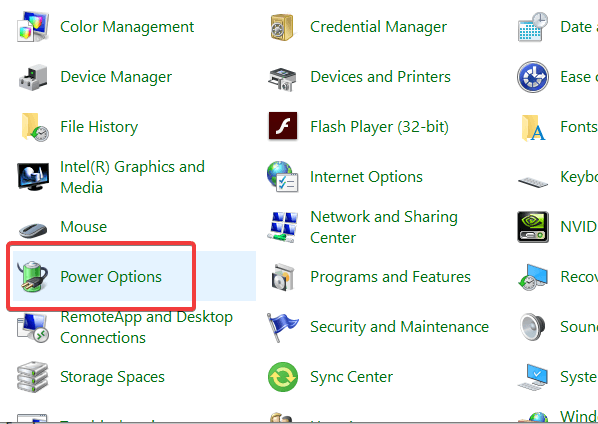
- Κάντε κλικ Αλλαγή ρυθμίσεων προγράμματος.
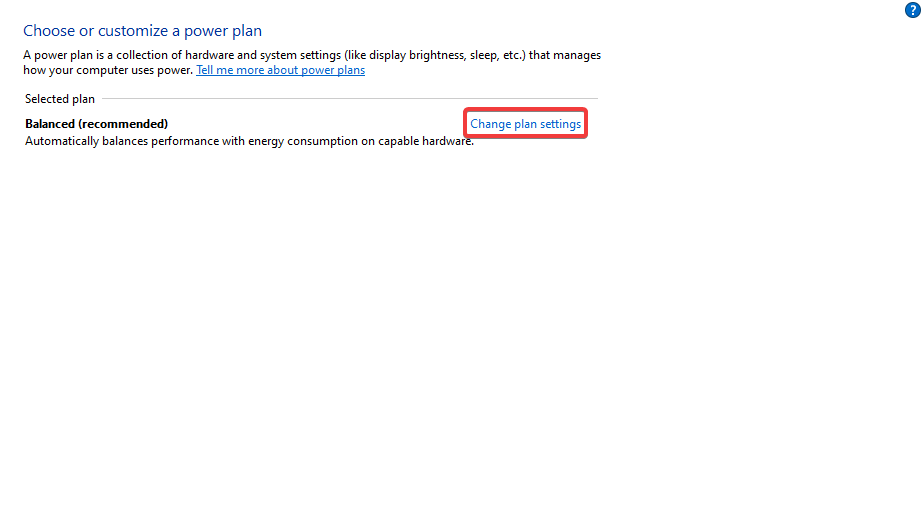
- Σύμφωνα με το Απενεργοποιήστε την οθόνη, επιλέξτε Ποτέ.
- Μετά από αυτό, δεν θα έχετε προβλήματα με την απενεργοποίηση της οθόνης και ο διακομιστής θα σας αποσυνδέει αυτόματα από τη συνεδρία με την οθόνη κλειδώματος.
Ενεργοποιήστε την Απομακρυσμένη επιφάνεια εργασίας στον Windows Server 2019 και λάβετε βοήθεια από έναν φίλο που έχει γνώση της τεχνολογίας με αυτά τα βήματα.
2. Χρησιμοποιήστε την πολιτική ομάδας
- Εναλλακτικά, μπορείτε να ανοίξετε το πρόγραμμα επεξεργασίας πολιτικής ομάδας και να απενεργοποιήσετε την οθόνη κλειδώματος εκεί. Για να το κάνετε αυτό, αναζητήστε Πολιτική ομάδας στη γραμμή αναζήτησης των Windows. Ανοίξτε το GPE εκεί.
- Μόλις φτάσετε εκεί, μεταβείτε στο Διαμόρφωση υπολογιστή> Πολιτικές> Πρότυπα διαχείρισης> Σύστημα> Διαχείριση ενέργειας> Ρυθμίσεις βίντεο και οθόνης. Εναλλακτικά, σε νεότερες εκδόσεις, θα πρέπει να μεταβείτε στο Διαμόρφωση υπολογιστή> Πρότυπα διαχείρισης> Σύστημα> Διαχείριση ενέργειας> Ρυθμίσεις βίντεο και οθόνης.
- Μόλις φτάσετε εκεί, κάντε διπλό κλικ στο Απενεργοποιήστε την οθόνη (συνδεδεμένη) χαρακτηριστικό.
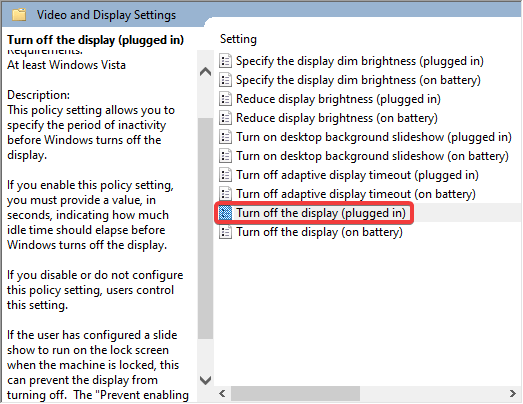
- Βεβαιωθείτε ότι η επιλογή είναι απενεργοποιημένη.
- Επιβεβαιώστε τις αλλαγές και επανεκκινήστε τον Windows Server.
Μετά από αυτό, η οθόνη κλειδώματος στον Windows Server είναι απενεργοποιημένη. Εάν, φυσικά, θέλετε να κάνετε το αντίθετο και να το ενεργοποιήσετε, ακολουθήστε τα βήματα και είτε αλλάξτε το χρονικό όριο διακοπής οθόνης είτε ενεργοποιήστε την επιλογή στον Επεξεργαστή πολιτικής ομάδας.
Με αυτό είπε, μπορούμε να το ολοκληρώσουμε. Σε περίπτωση που έχετε οποιεσδήποτε ερωτήσεις ή προτάσεις, μη διστάσετε να μας πείτε στην παρακάτω ενότητα σχολίων. Ανυπομονούμε για τα σχόλιά σας.
ΣΧΕΤΙΚΕΣ ΙΣΤΟΡΙΕΣ ΠΡΕΠΕΙ ΝΑ ΕΞΕΤΑΣΕΤΕ:
- ΕΠΙΔΙΌΡΘΩΣΗ: Ο διακομιστής των Windows δεν θα ενημερωθεί επειδή η λήψη κολλά
- Τα κουμπιά έναρξης και ενημέρωσης του Windows Server 2016 συχνά δεν λειτουργούν
- Το τέλος της υποστήριξης των Windows Server 2008 και 2008 R2 έρχεται τον Ιούλιο


